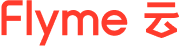Appearance
快速入门
快速入门旨在介绍如何创建RDS MySQL实例、进行基本设置以及连接实例,使用户能够了解从购买RDS实例到开始使用实例的流程。
产品规格列表
| 规格代码 | CPU(核) | 内存(GB) | 最大连接数 | 最大IOPS | 存储空间(GB) |
|---|---|---|---|---|---|
| RD1 | 1 | 2 | 2000 | 2000 | 100 |
| RD2 | 2 | 4 | 4000 | 5000 | 200 |
| RD3 | 2 | 8 | 6000 | 10000 | 300 |
| RD4 | 4 | 8 | 6000 | 10000 | 300 |
| RD5 | 4 | 16 | 8000 | 20000 | 500 |
| RD6 | 8 | 16 | 8000 | 20000 | 500 |
| RD7 | 8 | 32 | 10000 | 40000 | 500 |
| RD8 | 8 | 64 | 16000 | 80000 | 1000 |
简易流程
通常,从新购实例到可以开始使用实例,您需要完成如下操作。
- 创建RDS MySQL实例
- 创建数据库和账号
- 连接RDS MySQL数据库
创建RDS MySQL实例
- 访问RDS实例创建页面。 页面展示如下图所示:
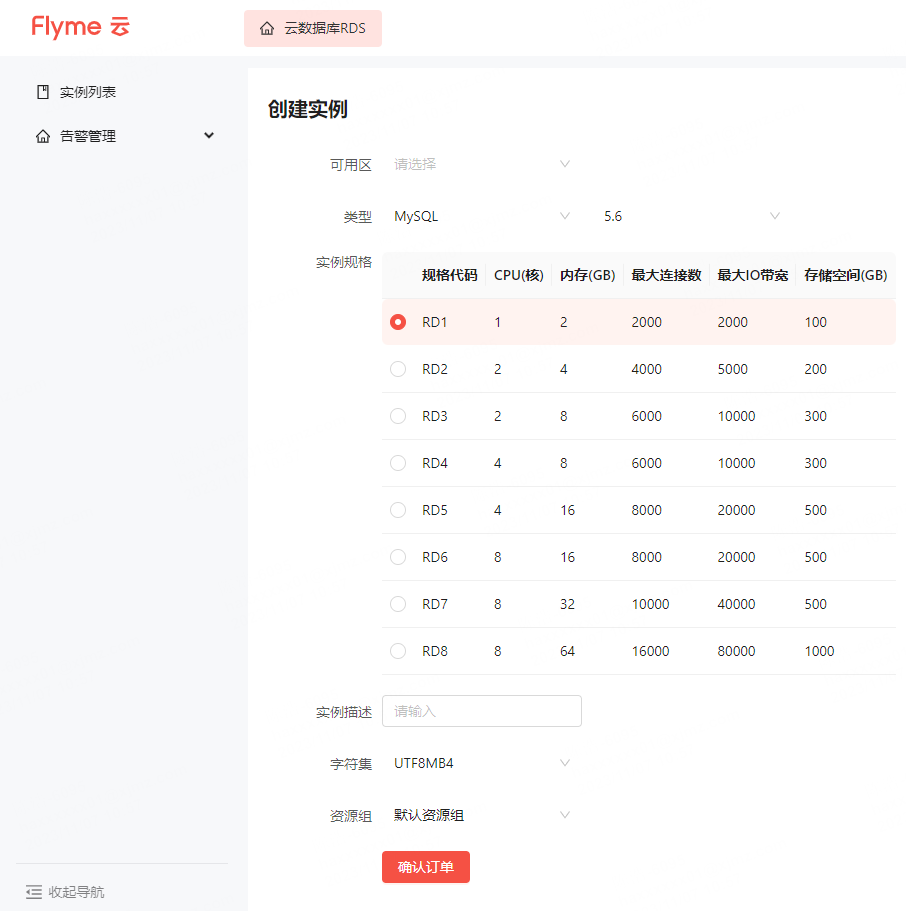
- 选择可用区。 目前分为开发、测试、生产环境三个。
- 选择数据库类型和版本。 目前数据库仅支持MySQL,版本主要有5.6.51、5.7.43、8.0.33三个版本。
- 选择实例规格。 参见产品规格列表。
- 填写实例描述。 实例描述为对创建实例的描述。
- 选择字符集。 数据库默认的字符集。
- 选择资源组。 资源组用来管理实例的权限。
- 点击确认订单按钮,开始创建。 确认后,会自动创建实例,实例创建完成后,会展示在实例列表中最前面。如因资源不足等原因导致自动创建失败,会在内部转人工处理,这种情况下整个创建流程时间会较长。
创建数据库和账号
创建数据库
- 访问RDS实例列表,然后单击目标实例所在行的管理按钮进入实例管理页面。
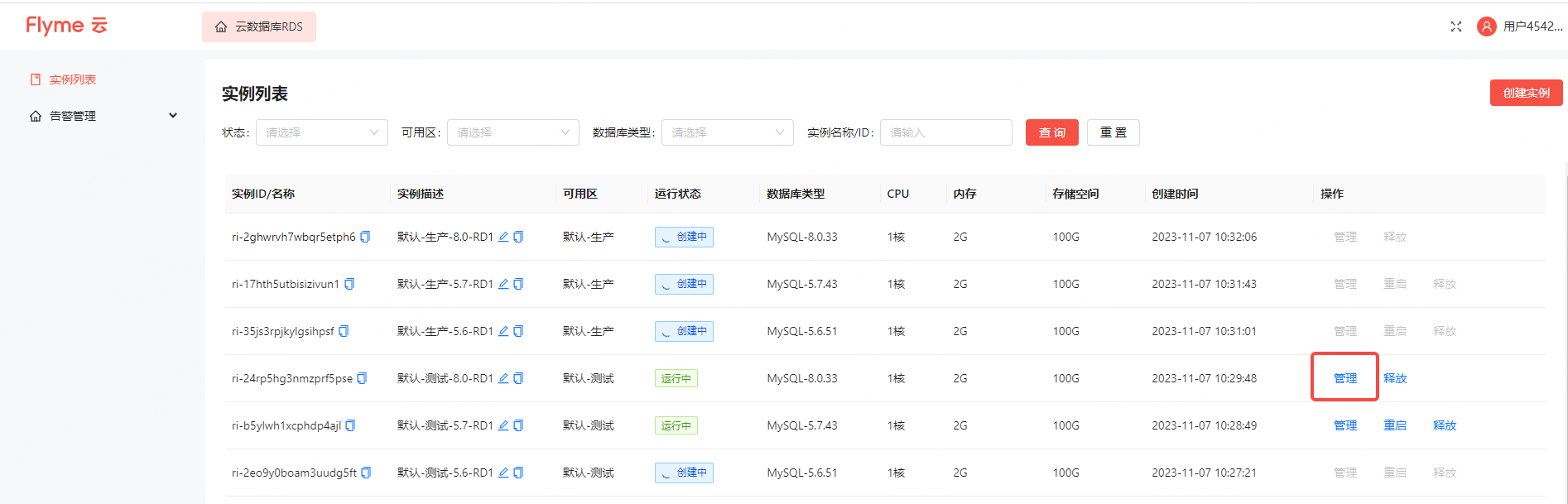
- 在中间导航栏中单击数据库管理。
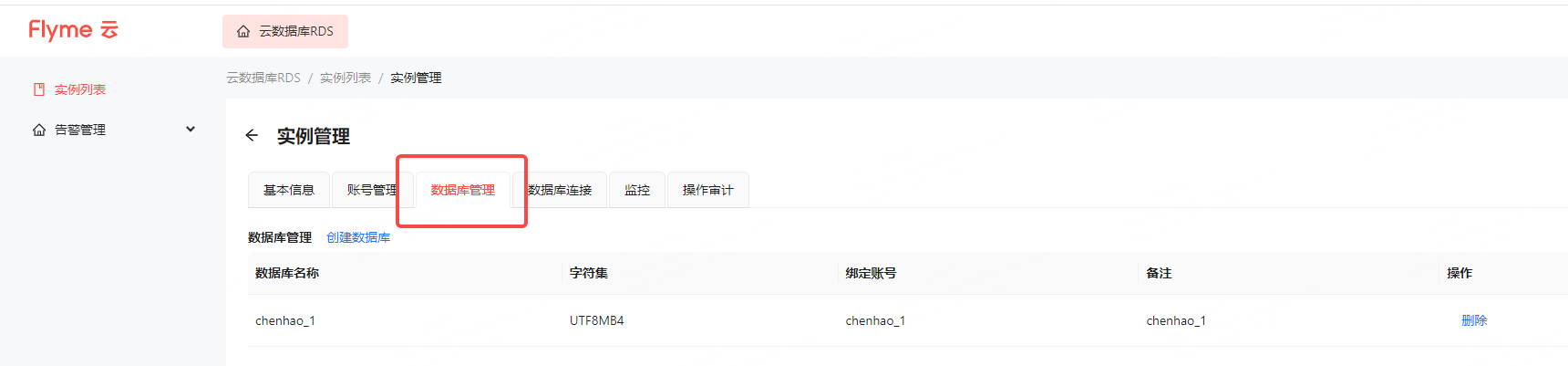
- 单击创建数据库。
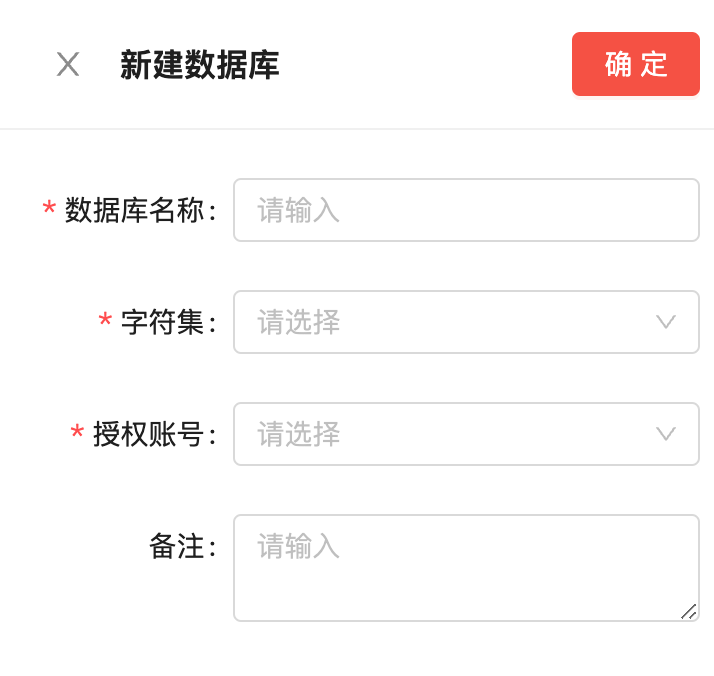
- 设置如下参数。
| 参数 | 说明 |
|---|---|
| 数据库(DB)名称 | - 由小写字母、数字、下划线(_)、中划线(-)组成。 - 以小写字母开头,小写字母或数字结尾。 - 最多64个字符。 - 数据库名称在实例内必须唯一。 |
| 支持字符集 | 选择需要的字符集。 |
| 备注说明 | 数据库相关的备注说明,支持输入2~256个字符。 |
- 单击确定进行创建。
创建账号
- 访问RDS实例列表,然后单击目标实例所在行的管理按钮进入实例管理页面。
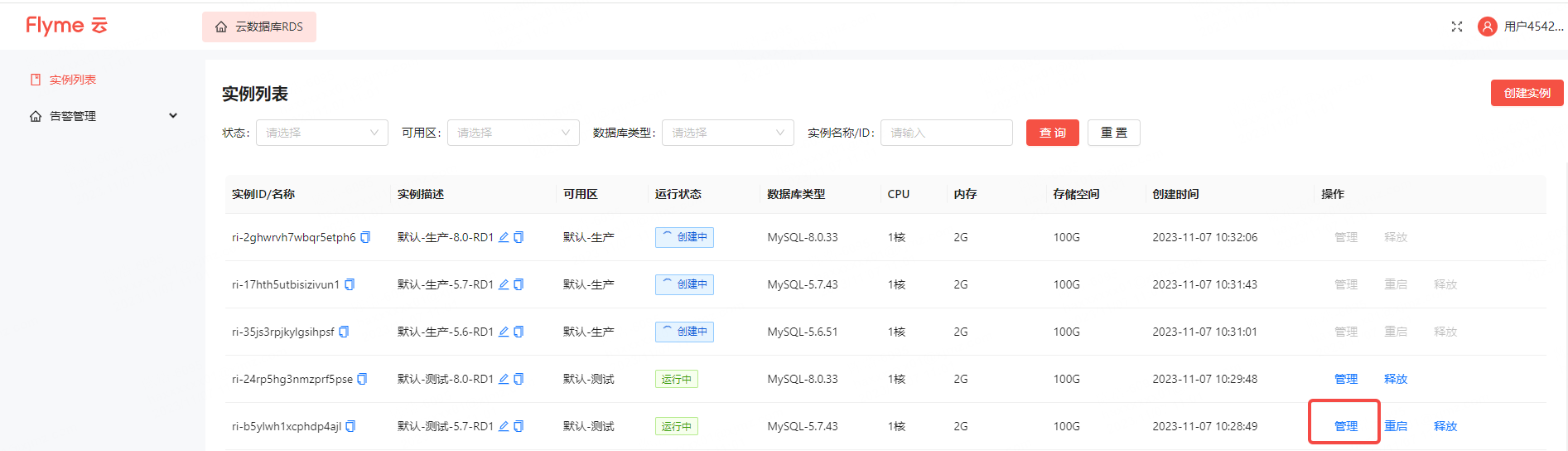
- 在中间导航栏中单击账号管理。
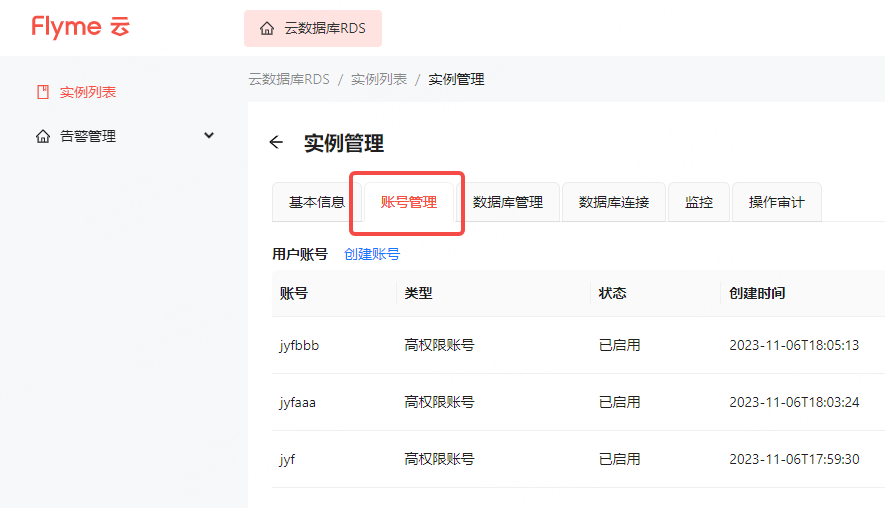
- 单击创建账号。
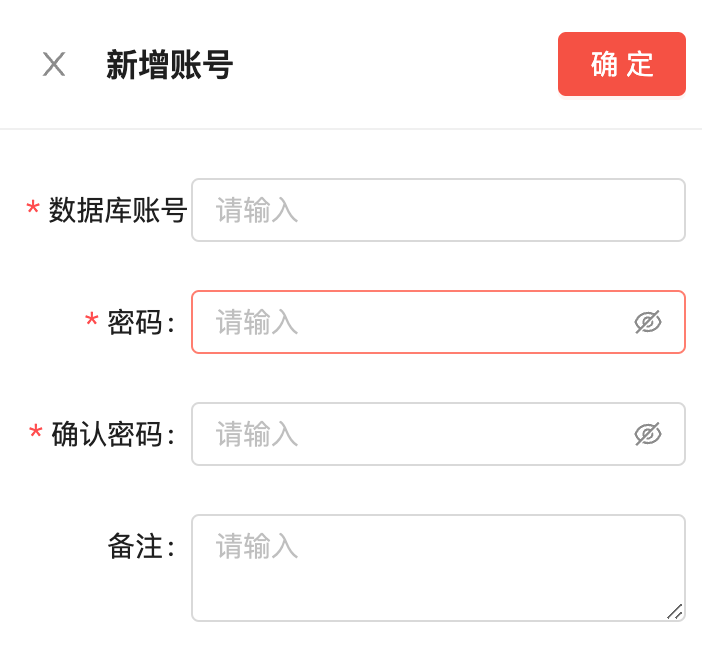
- 设置如下参数。
| 参数 | 说明 |
|---|---|
| 数据库账号 | - 由小写字母、数字、下划线(_)组成。 - 以小写字母开头,小写字母或数字结尾。 - 最多32个字符。 |
| 账号密码 | - 长度为8~32个字符。 - 且同时包含大写字母、小写字母、数字和特殊字符。特殊字符为!@#$%^&*()_+-= |
| 备注说明 | 数据库账号相关的备注说明,支持输入2~256个字符。 |
- 单击确定进行创建。
连接RDS MySQL数据库
- 访问RDS实例列表,然后单击目标实例所在行的管理按钮进入实例管理页面。
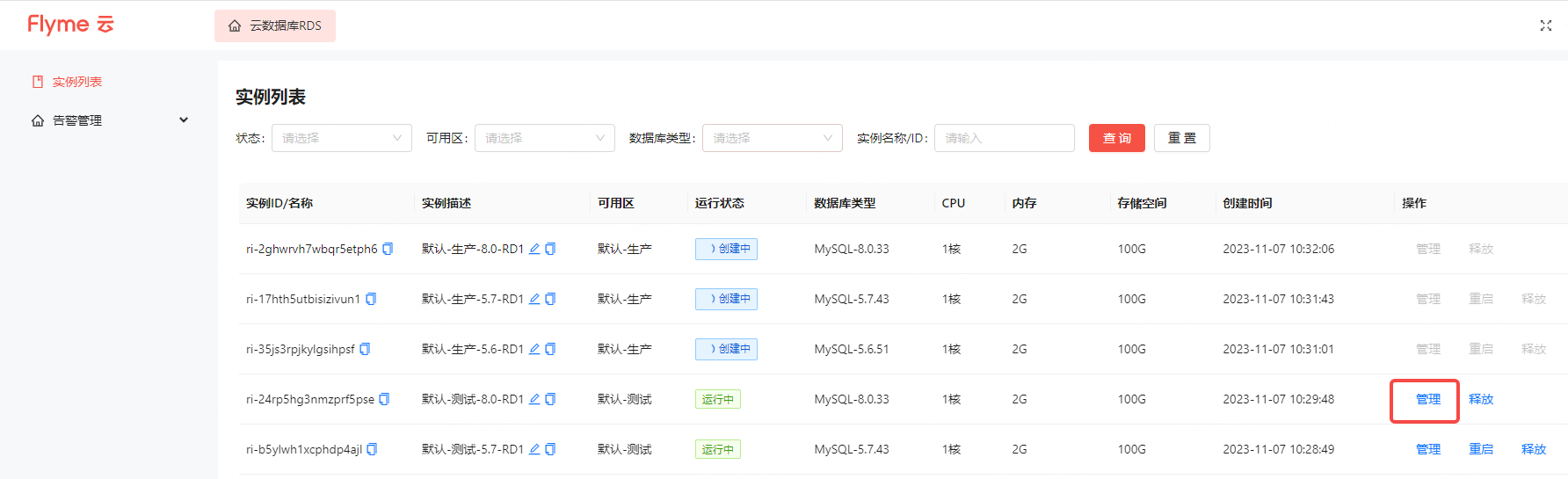
- 在中间导航栏中单击数据库连接。
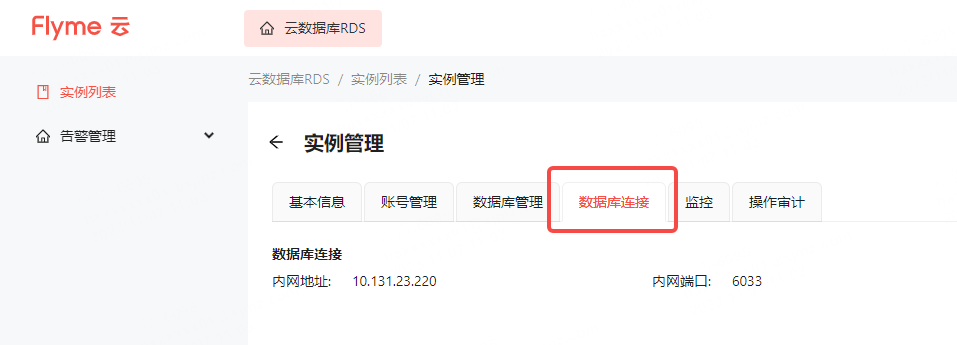
- 数据库连接。 根据数据库连接信息和创建好的账号及数据库等,可使用多种方式连接数据库。
- 使用命令行连接RDS数据库。 以Linux系统为例连接RDS MySQL或RDS MySQL Serverless实例,您需要提前安装MySQL。安装方法:
- CentOS:执行sudo yum install mysql。
- Ubuntu:执行sudo apt-get update,并执行sudo apt install mysql-server。
- 登录到需要连接RDS的服务器,例如ECS服务器或本地服务器。
- 执行连接命令。
mysql -h连接地址 -P端口 -u用户名 -p密码
- 使用NaviCat/DataGrip等数据库连接工具进行数据库连接。
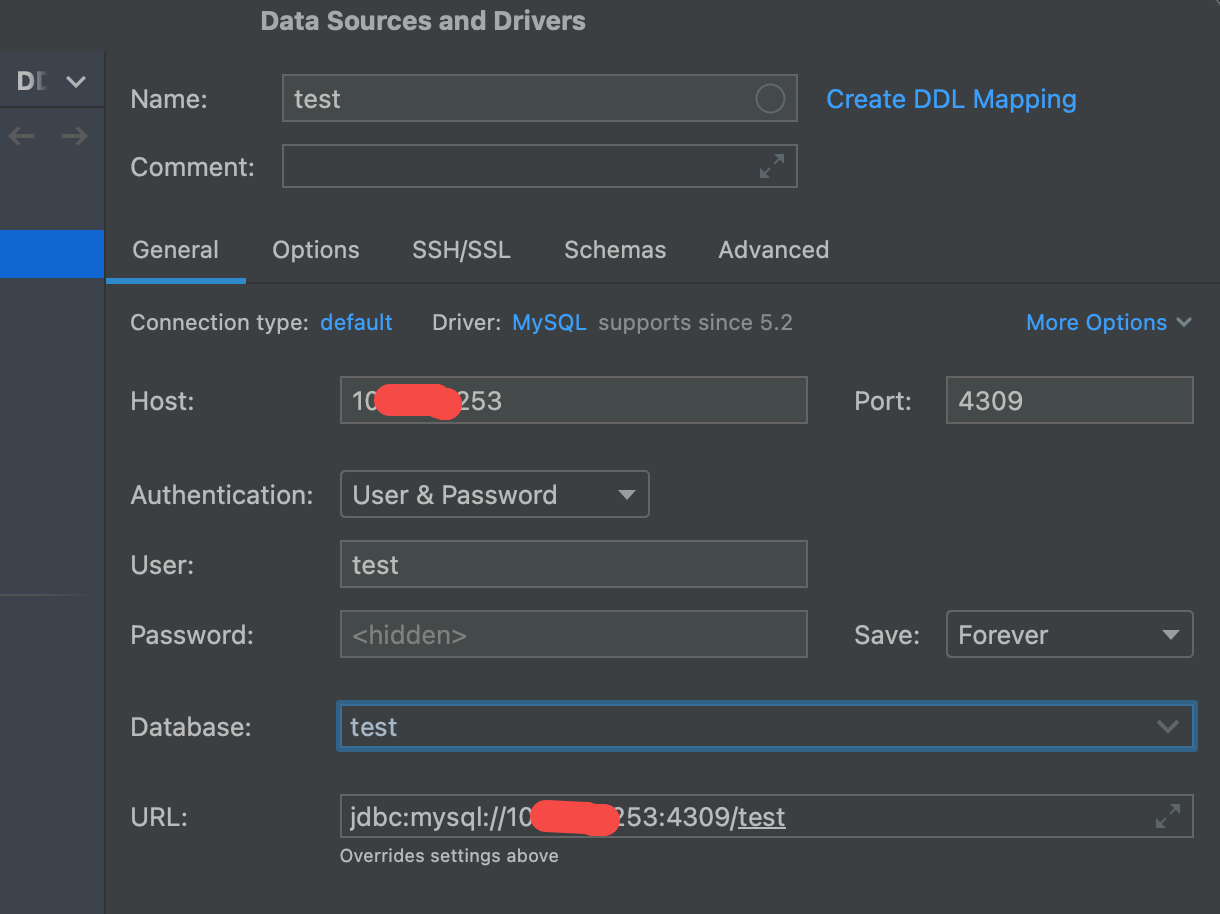
- 使用MDB进行数据库连接和执行DML。
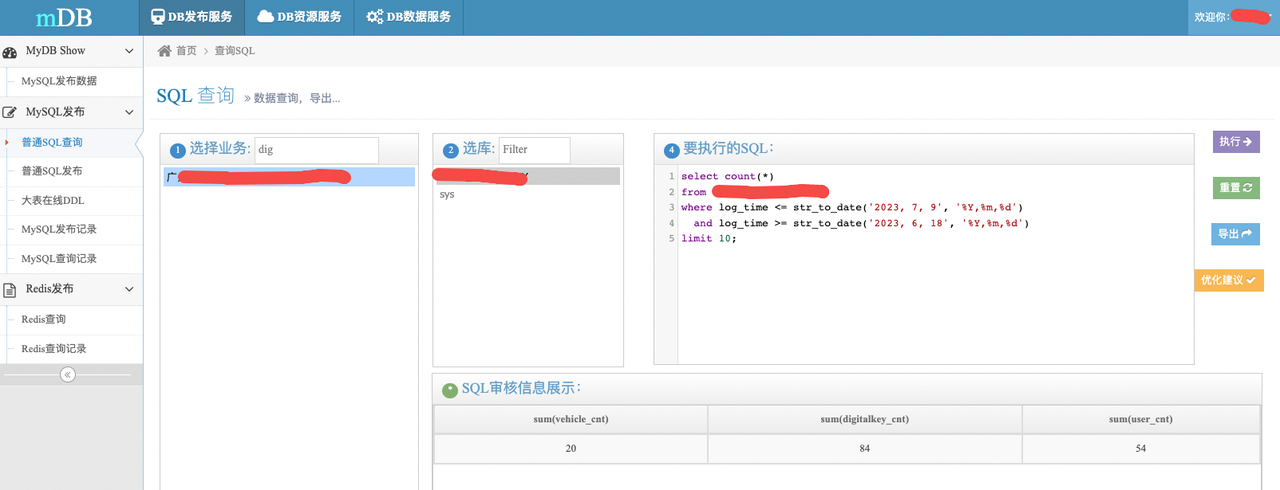
- 在项目中配置数据库连接。
- 使用命令行连接RDS数据库。 以Linux系统为例连接RDS MySQL或RDS MySQL Serverless实例,您需要提前安装MySQL。安装方法: